いざ波形を見ようとすると、オーバーシュートというか
微分歪(「サグ」と呼んでいた)が異常に大きいのです。
昔~し、トリマを調整したし、プローブのChA、B入れ替えてないし、
トリマ部はハード部品なので、そんなにズレないと思っていたのですが...
どうやら調整のやり方が間違っていたようなのです。
トリマは、裏蓋を開けるのでめったに調整しないし
オシロアプリを入れ替えたのでソフトウェアキャリブレーションやる必要もあり
結構、面倒なので忘れないように記録しておきます。
DS203に付属のプローブは、x1 と x10の切替SWが付いていますが
一般のオシロのプローブのようにプローブ自体にはトリマがないのです。
ChA、ChBのx1で各2個、x10で各1個のトリマの調整方法が必要なのです。
早速、裏蓋を開けます。マーティーのはアルミブラックボディーです。
トリマの表示が回路図と違います。
回路図やマニュアルの図には、A1、A2、A3、B1、B2、B3の表示がないのです。
x10では、A3、B3だけなので何も考えずに調整できますが
x1では、ChA、ChBのx1で各2個あるので正しい調整方法を調べる必要があります。
SeeedstudioにDS203 V2.7の回路図(PDF)があります。
入力段の赤枠にトリマがありますが、
A1、A2、A3、B1、B2、B3がどれになるのか今一わかりません。
「3/10pF」とは3~10pF可変の意味だろうか?
色々とトリマの説明を探します。
SeeedStudioのこのトリマ調整の説明「How to compensate the probes?」では、
Probe x1時の2つのトリマの調整方法がありません。
少しまともなものが見つかりました。
このサイトは、ロシア語ですが、下の方に英語版「chip255-english.pdf」があり
ここには英語で、2つのトリマを
「0.5V と 1.0V のレンジ間で交互(通常4~6回)に切り替える。」と。
なるほど~レンジを切り替えてやるんですね。
そして、やっとSeeedstudioにこれを見つけました。
文だけで説明も少ないのですが重要なポイントがありました。
***
For Ch_A first set the probe to x1 and adjust A1 (=C5A) in the 1V/div range. Then adjust A2 (C3A) in the 500mV/div range. Then check the A1 setting again, then the A2 again as each is influencing also the other a little. Finally set the probe to x10, select a siutable range and adjust A3.
***
① Probe x1、1V/divレンジ、A1=C5Aを調整
② Probe x1、500mV/divレンジ、A2=C3Aを調整
①②を繰り返す。
③ Probe x10、A3を調整
色々情報を組み合わせるとマーティーのDS203の回路図は、これでしょう!
ChA フロントエンドのトリマ周辺を並び替えてみました。
だいぶ見易くなったでしょ~!
上の説明から推測すると
Ax0制御のSWは、500mV/divと1V/divレンジで切替るのでしょう。
だいぶ見易くなったでしょ~!
上の説明から推測すると
Ax0制御のSWは、500mV/divと1V/divレンジで切替るのでしょう。
で、次は、トリマの調整に非金属のトリマドライバーがいります。
この元祖トリマドライバーでは幅が広いし
丸い竹の割り箸で作りましたが、トリマがやや固く、先が直ぐに鈍ってしまい~
で探すと、古い子供用のプラスチック箸が引出の奥に!それを拝借。
やっとまともなトリマドライバーができました。
一応、基本操作の備忘録!
・[右トグル]左右に倒して[CH(A)]等のメニュー(大項目)の選択。
・[■ボタン]でAC/DC、レンジ等のサブメニュー(小項目)の選択。
(サブメニューの位置は、電源を入れている間、記憶している)
・[左トグル]左右でサブ項目の中を変更。
いざ調整です。
どこかの解説でProbe x1では、10KHzとあったのでそれでやってみます。
【ChA、Probe x1、1.0V/div、A1トリマ】
10KHz方形波、5μsec/div、A1トリマでの変化。
A2トリマでも似たように動きますが、このレンジはA1トリマで調整します。
【ChA、Probe x1、0.5V/div、A2トリマ】
10KHz方形波、5μsec/div、A2トリマでの変化。
A1トリマでも似たように動きますが、このレンジはA2トリマで調整します。
この様に歪が無くなる様に真っ直ぐに合わせます。
先端の小さなオーバーシュートは、動きませんのでこのままです。
「1.0V/div、A1トリマ調整」と「0.5V/div、A2トリマ調整」を
方形波の山が平坦になるように4~6回繰り返します。
x10は、1KHzにします。
(10KHzでは、方形波の振幅だけが変化して調整できません)
【ChA、Probe x10、DC 0.5V/div、A3トリマ】
1KHz方形波、50μsec/div、A3トリマでの変化。
ChA、Probe x10 調整後
1KHz方形波、50μsec/div、DC 0.5V/div
ChA、Probe x1 を1KHz方形波で確認。
50μsec/div、DC 0.5V/div
ChA、Probe x1 を1KHz方形波で確認。
50μsec/div、DC 1.0V/div
同様にしてB1、B2、B3トリマでChBも調整します。
ChB、Probe x10 調整後
1KHz方形波、50μsec/div、DC 0.5V/div
ChB、Probe x1 を10KHzで調整後
1KHz方形波、50μsec/div、DC 1.0V/div で確認。
ChB、Probe x1 を10KHzで調整後
1KHz方形波、50μsec/div、DC 0.5V/div で確認。
全部1KHzでも調整できそうですね~
Probe x1を1KHzでトリマの動きを見ると
ChA、Probe x1、DC 0.5V/div、A2トリマでの変化。
1KHz方形波、50μsec/div
ChA、Probe x1、DC 1.0V/div、A2トリマでの変化。
1KHz方形波、50μsec/div
調整できました。
上:ChA、Probe x1、1KHz方形波、50μsec/div、DC 0.5V/div
下:ChA、Probe x1、1KHz方形波、50μsec/div、DC 1.0V/div
最初のトリマ調整前の波形を観察してみます。
これは、トリマ調整前。
調整後、Probe x10
いんじゃないでしょうか!
調整後、Probe x1
上の x10では、わずかにサグが残っているような。
2次微分みたいなオーバーシュートとアンダーシュートは何だろう?
トリマを調整していないと見えてこない波形です。
ちなみに、これは、ステッピングモーターの電圧波形です。
続いて、ソフトウェア・キャリブレーションもやっておきます。
マーティーのDS203は、ここで修復して
オリジナルの機能強化版のカスタムオシロアプリ ”Wildcat V5.5”が入っています。
(2019.2.26 WildcatのURLが変更されていたので更新)
ダウンロードしたアプリと一緒に英語版のUser Guideがパックされています。
Wildcat V5.5のキャリブレーションの日本語解説は見つかりませんね~
結局、英文User Guideを読まねばなりません。
Google先生にざっくり翻訳をお願いするのですが~
文字ばかりなので、操作しながら理解していくしかありません。
オフセットキャリブレーションが終わると
キャリブレーション前は「207.0mV」の様にデジタル電圧計と合っていません。
[左トグル]でデジタル電圧計と同じ値になるように合わせます。
合わせたら、[右トグル]を右に倒して次のレンジに進みます。
ぴったり合わない場合は、一番近い表示にします。
更に[右トグル]を右に倒して
これは、「キャリブレーション結果を保存せずに終了」なので
また[右トグル]を右に倒して
この表示が出ます。
ここまで(1巡目)は、1/4充電の電池電圧が低い状態
「CALIBRATING WITH BATT」=「電池駆動」でキャリブレーションしたので
BUTTON 2=■ボタンを押してキャリブレーションデータを保存すると
その時点の他の設定と共に、設定ファイル(xyzxyz.WPT)に保存されます。
”xyzxyz"は、本体のシリアルナンバーになります。
満充電でなくてもOKです。
最初の【キャリブレーション開始】の所から同じ手順で進めていきます。
ChBのゲインキャリブレーションまで全て完了したら、
[右トグル]を右に倒してこの画面にします。
2巡目は、「CALIBRATING WITH AC ADAPTER」=「USB給電状態」ですので
BUTTON 3=●ボタンを押してキャリブレーションデータを保存します。
もし、【ゲイン調整をスキップする場合】は、
この元祖トリマドライバーでは幅が広いし
丸い竹の割り箸で作りましたが、トリマがやや固く、先が直ぐに鈍ってしまい~
で探すと、古い子供用のプラスチック箸が引出の奥に!それを拝借。
やっとまともなトリマドライバーができました。
一応、基本操作の備忘録!
・[右トグル]左右に倒して[CH(A)]等のメニュー(大項目)の選択。
・[■ボタン]でAC/DC、レンジ等のサブメニュー(小項目)の選択。
(サブメニューの位置は、電源を入れている間、記憶している)
・[左トグル]左右でサブ項目の中を変更。
いざ調整です。
どこかの解説でProbe x1では、10KHzとあったのでそれでやってみます。
【ChA、Probe x1、1.0V/div、A1トリマ】
10KHz方形波、5μsec/div、A1トリマでの変化。
A2トリマでも似たように動きますが、このレンジはA1トリマで調整します。
【ChA、Probe x1、0.5V/div、A2トリマ】
10KHz方形波、5μsec/div、A2トリマでの変化。
A1トリマでも似たように動きますが、このレンジはA2トリマで調整します。
この様に歪が無くなる様に真っ直ぐに合わせます。
先端の小さなオーバーシュートは、動きませんのでこのままです。
「1.0V/div、A1トリマ調整」と「0.5V/div、A2トリマ調整」を
方形波の山が平坦になるように4~6回繰り返します。
x10は、1KHzにします。
(10KHzでは、方形波の振幅だけが変化して調整できません)
【ChA、Probe x10、DC 0.5V/div、A3トリマ】
1KHz方形波、50μsec/div、A3トリマでの変化。
ChA、Probe x10 調整後
1KHz方形波、50μsec/div、DC 0.5V/div
ChA、Probe x1 を1KHz方形波で確認。
50μsec/div、DC 0.5V/div
ChA、Probe x1 を1KHz方形波で確認。
50μsec/div、DC 1.0V/div
同様にしてB1、B2、B3トリマでChBも調整します。
ChB、Probe x10 調整後
1KHz方形波、50μsec/div、DC 0.5V/div
ChB、Probe x1 を10KHzで調整後
1KHz方形波、50μsec/div、DC 1.0V/div で確認。
ChB、Probe x1 を10KHzで調整後
1KHz方形波、50μsec/div、DC 0.5V/div で確認。
全部1KHzでも調整できそうですね~
Probe x1を1KHzでトリマの動きを見ると
ChA、Probe x1、DC 0.5V/div、A2トリマでの変化。
1KHz方形波、50μsec/div
ChA、Probe x1、DC 1.0V/div、A2トリマでの変化。
1KHz方形波、50μsec/div
調整できました。
下:ChA、Probe x1、1KHz方形波、50μsec/div、DC 1.0V/div
最初のトリマ調整前の波形を観察してみます。
これは、トリマ調整前。
調整後、Probe x10
いんじゃないでしょうか!
調整後、Probe x1
上の x10では、わずかにサグが残っているような。
2次微分みたいなオーバーシュートとアンダーシュートは何だろう?
トリマを調整していないと見えてこない波形です。
ちなみに、これは、ステッピングモーターの電圧波形です。
続いて、ソフトウェア・キャリブレーションもやっておきます。
マーティーのDS203は、ここで修復して
オリジナルの機能強化版のカスタムオシロアプリ ”Wildcat V5.5”が入っています。
(2019.2.26 WildcatのURLが変更されていたので更新)
ダウンロードしたアプリと一緒に英語版のUser Guideがパックされています。
Wildcat V5.5のキャリブレーションの日本語解説は見つかりませんね~
結局、英文User Guideを読まねばなりません。
Google先生にざっくり翻訳をお願いするのですが~
文字ばかりなので、操作しながら理解していくしかありません。
【キャリブレーションを始める前に準備】
・DC電源:DC0.2V~60V可変(安定した低ノイズ電源)(max20V位でもOK)
・デジタル電圧計:200.0mV~60.0V表示(できるだけ精度/確度が良いもの)
・周波数カウンター:1.000000 Mhzの桁表示できるもの
・DS203本体は、電池を1/4~1/2まで放電しておく(電池電圧変動の補正もするため)
・電源を10分程入れて本体を定常温度にしておくといい
【キャリブレーション開始】
※ここからデータ保存までを電池駆動とUSB給電で2回繰り返します。
キャリブレーション画面に入る前に
DS203の波形出力を1MHz方形波にしておきます。
[SQUARE]では、200KHzまでなので
[PWM]で[Dut% 050]、[1MHz]にします。
キャリブレーションは、ChAから始めるので[CH(A)]を点滅させておきます。
(サブメニューは、AC/DC、レンジ、YPOSどこでもOK)
([ChB]点滅状態からだとChBから開始できます)
赤枠のどこかが([YPOS]は水色で)点滅していればいいです。
そこで■ボタンを約3秒ホールド(押したまま)していると
この「COMPENSATE FOR CPU CLOCK」がでます。
「CPUクロック周波数オフセット調整」です。
1MHz方形波にしていたWAVE OUTを周波数カウンタに入力します。
・DC電源:DC0.2V~60V可変(安定した低ノイズ電源)(max20V位でもOK)
・デジタル電圧計:200.0mV~60.0V表示(できるだけ精度/確度が良いもの)
・周波数カウンター:1.000000 Mhzの桁表示できるもの
・DS203本体は、電池を1/4~1/2まで放電しておく(電池電圧変動の補正もするため)
・電源を10分程入れて本体を定常温度にしておくといい
【キャリブレーション開始】
※ここからデータ保存までを電池駆動とUSB給電で2回繰り返します。
キャリブレーション画面に入る前に
DS203の波形出力を1MHz方形波にしておきます。
[SQUARE]では、200KHzまでなので
[PWM]で[Dut% 050]、[1MHz]にします。
キャリブレーションは、ChAから始めるので[CH(A)]を点滅させておきます。
(サブメニューは、AC/DC、レンジ、YPOSどこでもOK)
([ChB]点滅状態からだとChBから開始できます)
赤枠のどこかが([YPOS]は水色で)点滅していればいいです。
そこで■ボタンを約3秒ホールド(押したまま)していると
この「COMPENSATE FOR CPU CLOCK」がでます。
「CPUクロック周波数オフセット調整」です。
1MHz方形波にしていたWAVE OUTを周波数カウンタに入力します。
例えば、周波数カウンタの表示が1.000005 Mhzの場合、
[左トグル]で(+005)にします。
例えば、周波数カウンタの表示が0.999995 Mhzの場合、
[左トグル]で(-005)にします。
マーティー工房には、この精度で測定できる周波数カウンターはありません。
この精度のものは、簡単に買える代物ではないですね~。
ので(+000)のまま、■ボタンを短押しで次に進みます。
次は、この画面が出ます。
ここから先は、電池電圧変動の補正も行うため同じ操作を2巡します。
1巡目.LOW Battery:1/4充電状態(W/LOW BATT 1/4 CHARGE)
2巡目.HIGH Battery:USB給電状態(W/AC CHARGER)
で、ますは、1巡目、電池駆動で、ChA、Probe x1 を GNDに接続します。
(2巡目の時は、USB給電にします)
■ボタンを短押しで次に進みます。
自動オフセットキャリブレーションが始まります。
赤枠の所が自動で変わっていきます。同じ所を3周するようです。
マーティーは、静止画では挙動がわからず迷ったので
ChAの自動オフセットキャリブレーションの動画です。
ChAの自動オフセットキャリブレーションの動画です。
これにより、ChA(アナログ)のDCオフセットと、Yポジションが変更された時の
オフセットトラッキングが最小限に抑えられるとのこと。
ゲインキャリブレーションに移り[VOLTAGE]の一番上の欄が点滅します。
ゲインキャリブレーションを実際にやる前に手順を簡単に説明しておきます。
・調整するレンジは、チャンネル毎に8箇所。
・各レンジで入力すべき電圧が、最上段に「INPUT ・・・」と表示されます。
・表示された範囲でのDC電圧(ピッタリでなくてOK)を入力し調整していきます。
各レンジで必要な電圧です。
[レンジ]:[入力電圧範囲]
[レンジ]:[入力電圧範囲]
・50mV:250~300mV
・0.1V :0.5~0.6V
・0.2V :1.0~1.2V
・0.5V :2.5~3.0V
・1V :5.0~6.0V
・2V :10~12V
・5V :25~30V (なければ20V辺りで調整)
・10V :50~60V (なければ20V辺りで調整)
では、一番上の50mVレンジから始めます。
ここでは「INPUT 250-300mV」とあるので
DC電源の出力をデジタル電圧計で250~300mVの間で適当な値にします。
そのDC電圧をChAにProbe x1で入力します。キャリブレーション前は「207.0mV」の様にデジタル電圧計と合っていません。
[左トグル]でデジタル電圧計と同じ値になるように合わせます。
合わせたら、[右トグル]を右に倒して次のレンジに進みます。
ぴったり合わない場合は、一番近い表示にします。
順に進んで行って...[5V]レンジ
同様にデジタル電圧計の表示に合うように調整していきます。
そして最後の[10V]レンジ。[50-60V]を入力とありますが
ChAの「RE-CALIBRATION」とでますが、更に[右トグル]を右に倒します。
ChBのキャリブレーション「SELECT THE CALIBRATION CH_B」になったら
■ボタンを短押しします。
行き過ぎた場合は、[右トグル]を右に倒していけば、また出てきます。
ChBのProbe x1 を GNDに接続します。
■ボタンを短押しします。
行き過ぎた場合は、[右トグル]を右に倒していけば、また出てきます。
ChBのProbe x1 を GNDに接続します。
■ボタンを短押しで開始します。
ChAと同じようにChBの自動オフセットキャリブレーションが始まります。
ChBのオフセットキャリブレーションとゲインキャリブレーションも完了して、
[右トグル]を右に倒していきます。
(何度もやったので前と数値は異なっています)
これは、「ChBのRE-CALIBRATION」なので
[右トグル]を右に倒して
これは、「ChAのCALIBRATION」なので更に[右トグル]を右に倒して
これは、「キャリブレーション結果を保存せずに終了」なので
また[右トグル]を右に倒して
この表示が出ます。
ここまで(1巡目)は、1/4充電の電池電圧が低い状態
「CALIBRATING WITH BATT」=「電池駆動」でキャリブレーションしたので
BUTTON 2=■ボタンを押してキャリブレーションデータを保存すると
その時点の他の設定と共に、設定ファイル(xyzxyz.WPT)に保存されます。
”xyzxyz"は、本体のシリアルナンバーになります。
起動画面に戻ります。
今度は、USBケーブルを接続してUSB給電状態にして2巡目をします。満充電でなくてもOKです。
最初の【キャリブレーション開始】の所から同じ手順で進めていきます。
ChBのゲインキャリブレーションまで全て完了したら、
[右トグル]を右に倒してこの画面にします。
2巡目は、「CALIBRATING WITH AC ADAPTER」=「USB給電状態」ですので
BUTTON 3=●ボタンを押してキャリブレーションデータを保存します。
起動画面に戻ればキャリブレーション完了です。
保存されたキャリブレーションデータ(xyzxyz.WPT)が、起動時に読み込まれます。
これでバッテリー電圧が低い時と高い時のキャリブレーションデータが保存され、
その間がプログラムで補間されるということです。
Manualによるとメインのチップは電源電圧で変動することは有名な話らしい。
これでバッテリー電圧が低い時と高い時のキャリブレーションデータが保存され、
その間がプログラムで補間されるということです。
Manualによるとメインのチップは電源電圧で変動することは有名な話らしい。
もし、【ゲイン調整をスキップする場合】は、
自動オフセットキャリブレーションが終了した段階で
ChAのProbeをGNDにしたままで[右トグル]を右に倒していき
「SELECT THE CALIBRATION CH_B」がでるまで進め
ChBの自動オフセットキャリブレーションを行います。
ChBの自動オフセットキャリブレーションが終わったら、ChAの時と同様に
ChBのProbeをGNDにしたままで[右トグル]を右に倒していき
この画面がでるまで進めます。
電池駆動であれば、BUTTON 2=■ボタンを押してデータを保存。
USB給電であれば、BUTTON 3=●ボタンを押してデータを保存すれば
ゲインキャリブレーションはスキップされ
オフセットキャリブレーションだけされたことになります。
電池駆動であれば、BUTTON 2=■ボタンを押してデータを保存。
USB給電であれば、BUTTON 3=●ボタンを押してデータを保存すれば
ゲインキャリブレーションはスキップされ
オフセットキャリブレーションだけされたことになります。
最後にマニュアルを読んでいて引っかったのがこれ
「WAVEFORM HORIZONTAL THICKNESS ADJUST(波形のライン幅調整)」
[右トグル]を右に倒していくと最上欄左端の[ChA]から右端の[TR]へ
更に最下欄左の[V1]、右の[T2]の次に、右側メーター内の[B.L]が点滅します。
(これがわかるのに相当時間かかりました~ マニュアルに載ってないのです)
ここで[右トグル中央]ボタンを押します。
最下欄中央に「Hor Bold Adj= 03」と表示がでます。
[左トグル]を左に倒して”03”⇒”01”にすると
波形(水色と黄色)の水平ラインが細くなりました。
変更後は、●ボタンをHOLD(3秒程)して最下欄中央に「Save File000.CFG」を出し
●ボタンを短押しして設定を保存します。
この時点の全ての設定が保存され、起動時に「File000.CFG」が読み込まれます。
”000”以外の番号の場合は、起動後にLOADする必要があります。
フルスピード・オーバーサンプリング・モードでは、ノイズが過度になるのを防ぐ為、
この設定に関わらず1 pixel幅のラインになるそうです。
これで安心してDS203を使うことができます。かな?
以前使っていたカスタムオシロアプリGabonatorは、
波形ライン幅が1pixelで見易かったのですが
波形ライン幅が1pixelで見易かったのですが
Wildcatでは、3pixelで太っといのが気になっておりました。
●ボタンで右側にメーターを出します。
小型メーターでも大型メーターでもOK。[右トグル]を右に倒していくと最上欄左端の[ChA]から右端の[TR]へ
更に最下欄左の[V1]、右の[T2]の次に、右側メーター内の[B.L]が点滅します。
(これがわかるのに相当時間かかりました~ マニュアルに載ってないのです)
ここで[右トグル中央]ボタンを押します。
最下欄中央に「Hor Bold Adj= 03」と表示がでます。
[左トグル]を左に倒して”03”⇒”01”にすると
波形(水色と黄色)の水平ラインが細くなりました。
変更後は、●ボタンをHOLD(3秒程)して最下欄中央に「Save File000.CFG」を出し
●ボタンを短押しして設定を保存します。
この時点の全ての設定が保存され、起動時に「File000.CFG」が読み込まれます。
”000”以外の番号の場合は、起動後にLOADする必要があります。
フルスピード・オーバーサンプリング・モードでは、ノイズが過度になるのを防ぐ為、
この設定に関わらず1 pixel幅のラインになるそうです。
これで安心してDS203を使うことができます。かな?
でも時々、起動時に「Configration file not found」とでるんですよね~
今の所、測定には支障はないようですが、FLASHメモリの動作が不安定です(´-﹏-`;)
スタンドアローンの小型アイテムってのは、やっぱ便利ですね~






















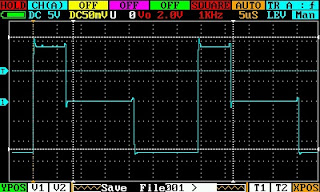







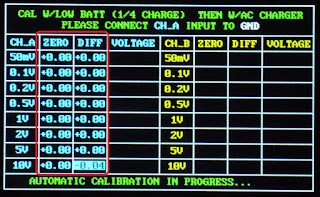









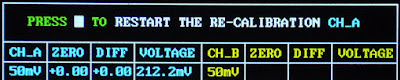














0 件のコメント:
コメントを投稿